Activité 3 : Création d’une vue en coupe
Tâches réalisées dans cette activité :
- Créer une vue en coupe.
Conditions préalables
- L’exercice 2 est terminé.
Étapes
Placez une vue en coupe.
Une vue en coupe est une vue de dessin qui coupe une conception pour en révéler l’intérieur.
Dans la barre d’outils Créer, sélectionnez Vue en coupe.
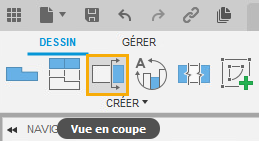
La commande Vue en coupe se trouve dans la liste déroulante Créer.
Cliquez sur la vue projetée à droite (au-dessus du cartouche) pour la sélectionner comme vue parent à partir de laquelle la vue en coupe sera créée et associée.
Utilisez les accrochages au milieu triangulaires pour tracer une ligne de division verticale dans la vue projetée à droite.
Cliquez pour placer le point de départ de la ligne de coupe.
Cliquez pour placer l’extrémité de la ligne de coupe.
Remarque : pour mieux voir la ligne de coupe, cliquez légèrement au-dessus de la vue pour définir le point de départ de la ligne de coupe, puis légèrement en dessous de la vue pour définir l’extrémité de la ligne de coupe (comme cela est illustré dans les images ci-dessous).
Ligne de division verticale à travers la vue projetée de droite.
Cliquez sur la coche verte pour valider la sélection des points de la ligne de coupe.

Coche verte.
Placez la vue entre la vue projetée de droite et la vue de base.
Cliquez sur OK pour générer la vue en coupe.
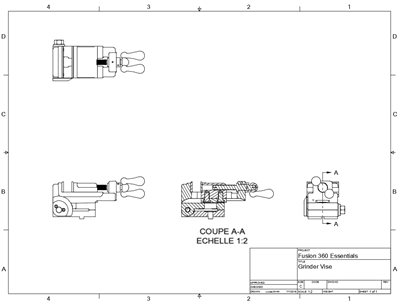
Dessin avec une vue de base, des vues projetées et une vue en coupe.
Résumé de l’exercice 3
Tâches réalisées dans cette activité :
- Créer une vue en coupe.